
Estamos muy cerca de recibir la siguiente versión del sistema operativo para los Mac de forma oficial y esto nos lleva a uno de esos momento en los que es bueno parar un poco el ritmo de las actualizaciones seguidas y plantearse la instalación de una forma más cuidadosa. Lo cierto es que estos pasos que veremos a continuación se pueden realizar en cualquier momento y no es necesario esperar a una actualización del sistema para hacerlo, pero en estos momentos en los que vamos a instalar un sistema operativo nuevo puede ser el mejor momento ya que requiere de unos pasos más que la reinstalación encima de lo que ya tenemos.
Bien, todos ya tenemos claro que el próximo sistema operativo de los Mac se llamará macOS Sierra y que en esta versión se añaden algunas novedades interesantes pero siempre en la base del sistema operativo actual, OS X El Capitan. El lanzamiento del nuevo sistema operativo se llevará a cabo el próximo martes 20 de septiembre y la tarea que vamos a realizar ahora es la de dejar el Mac a punto para ese día. Con ello conseguimos más espacio en el disco, tener el Mac limpio y preparado para la actualización, y una mejor experiencia de uso con el nuevo sistema.
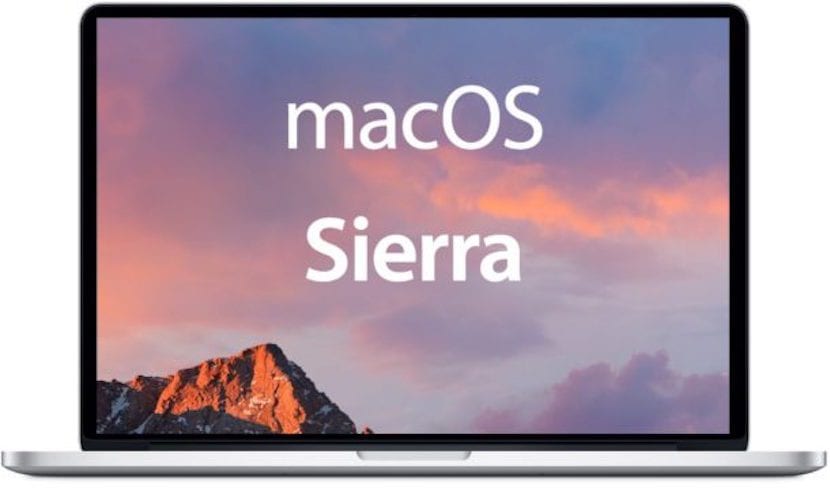
Lo primero y antes de nada decir que hay dos formas de actualizar el sistema operativo de los Mac, el primero es simplemente descargando el sistema desde la Mac App Store y seguir los pasos de instalación, y el segundo es instalar el sistema desde cero. En cualquier caso lo importante antes de llevar a cabo la operación es básico realizar una limpieza general de aplicaciones, archivos y demás datos que ya no usemos y evidentemente realizar una copia de seguridad antes de realizar cualquier paso.
Limpieza del Mac
Este es en todos los casos el paso más importante y que seguramente nos llevará más tiempo, así que vamos a tomarlo con calma y a realizar una buena tarea. Para esta tarea además tenemos algunas aplicaciones que nos ayudarán a realizar la limpieza del Mac como por ejemplo CleanMyMac, pero lo mejor es borrar archivos de caché, eliminar extensiones innecesarias, archivos de antiguas actualizaciones, instaladores y todas aquellas aplicaciones que hace más de un mes que no usamos a mano y luego pasamos la aplicación si es que la tenemos comprada.
Lo mejor es ir poco a poco y dejando en el Mac sólo aquello más importante y que realmente usamos. Con el tiempo volveremos a tener el Mac lleno de cosas que no usamos así que si realizamos esta pequeña limpieza en cada actualización obtendremos una mejor experiencia en todos los sentidos con el nuevo sistema operativo.
Realizar una copia de seguridad del Mac
Es posible que muchos usuarios digan que no es necesario y realmente podemos pasar sin ella, pero luego cuando ocurre un problema y no tenemos la copia realizada todo son lamentaciones así que lo segundo que vamos a realizar una vez tengamos el Mac limpio de archivos, datos y documentos que no queremos, es una copia de seguridad.
La forma más sencilla de llevar a cabo esta copia es usando la herramienta que nos ofrece la propia Apple en los Mac llamada Time Machine. Los pasos son bien sencillos y además se pueden guardar las copias donde nosotros queramos, ya sea el disco de nuestro Mac o un disco externo. Time Machine ofrece la opción de realizar copias de seguridad de forma automática para tener nuestros datos siempre respaldados y es lo que recomendamos en soy de Mac para esta tarea. Estos son los pasos para realizar la copia de seguridad:
- Abrimos Time Machine desde el icono en la barra de menú o desde el Launchpad en la carpeta «otros»
- Desde el panel de preferencias podemos configurar las copias automáticas o darle a guardar copia en un disco
- Seleccionamos copia de seguridad si ya lo tenemos configurado o bien pulsamos en el disco externo conectado
- Pulsamos en realizar copia de seguridad y listo

Desde el icono en la barra de menú podemos realizar la copia de seguridad pinchando directamente en la opción «Realizar copia de seguridad ahora». En cualquier caso esto es algo que puede no ser necesario para todos los usuarios pero si es recomendable hacerlo para evitar problemas y tener siempre el Mac al máximo rendimiento. Recordar que macOS Sierra 10.12 estará disponible la semana que viene y esta tarea la podemos empezar a realizar ahora mismo.
Lo mejor es instalar desde cero, desde una USB
Como recomiendan esto si los técnicos de Apple no lo aconsejan.
Por que es un procedimiento con cierto grado de complejidad que no le resulta sencillo a la mayoría de personas que solo se limitan a trabajar o estudiar en su mac, por lo que, si alguna parte del proceso es incorrecta puede terminar por arruinar información valiosa que desde luego será causal de reclamos por parte de los usuarios.
CleanMyMac en serio ….???
Durango que coño dices?
Yo vendi el mio poco voy a preparar. Cada actualizacion jalaba mas recursos. Tenia un i7 y 16 gb de ram y un imac de 21,5 dual core iba mas rapido. Sii todo lo hacia desde cero. Tardaban lo mismo en recodificar un blu ray. El mismo tiempo
El Clean My Mac se puede utilizar perfectamente, no daña en absoluto el equipo ni el sistema.
Por otra parte, esta nueva versión de OS X no aportada nada nuevo a lo que ya tiene El Capitan (salvo SIRI y un par de fondos de pantalla).
Sinceramente, no vale la pena instalarlo si tu ordenador va bien
lo mejor de lo mejor, que pueden hacer y que me ha funcionado, es cambiar a una unidad SSD, mi macbook pro con i7 y 16gb en ram, con el disco duro original de 500gb, por más que hiciera instalar de cero eliminar cosas, usar cleanmy mac, etc, etc, seguía lento, yo era esclavo del espacio libre y las apps inecesarias etc, pero la lentitud ahí. finalmente decidí dar una ultima oportunidad y cambie a una unidad SSD, instale desde cero, que impresión mas demoré en hacerme un café cuando ya estaba todo instalado y así con todo, abuse de las instalaciones y el equipo como un flash, reiniciar toma 10 segundos y antes nunca lo apagaba porque demoraba como 3 minutos en llegar a la pantalla de inicio, incluso en ese entonces desactivé el firevault porque iba mas lento. Ahora este domingo he instalado la GM del Sierra y eso demoró 6 minutos en actualizar, encriptó el firevault en menos de nada, ni me di cuenta en que momento terminó. La moraleja de esta historia es que, todo aquel que tenga un mac y ya esté dando señales de vejez porque está muy lento, y si la opción de cambiar a uno nuevo no está en sus planes, así como yo porque me he encariñado mucho con mi 15″; de verdad que un SSD lo rejuvenece al máximo su equipo se los agradecerá y se los va demostrar. yo creo que con eso tengo unos años mas o lo que me dure la SSD, pero estoy muy contento principalmente por la rapidez constante a la que mantiene sin importar si solo tiene un gb de espacio libre, ademas que la batería me dura un poco mas, obvio porque no hay sistemas mecánicos en su interior.
Estoy de acuerdo con Roberto. Un SSD es la vida. En cuanto dinero pondré un SSD samsung de 500 gb. Si tengo pasta, de 1TB
Hola, tanto para el autor del articulo, como para los participantes: para los que tenemos una particion hecha con BootCamp con Windows instalado, es posible hacer una instalacion limpia sin que se elimine dicha particion con Win, es decir, que solo se instale en la particion de MacOs sin modificar en nada la otra?
Gracias y Saludos
Hola! Tengo mi mac desde hace unos 3-4 años y nunca he hecho una instalación desde cero. No quiero tocar nada de las particiones y esas cosas porque seguro que la lío… Mi pregunta es; si elimino todo lo de mi mac y lo dejo como si fuera nuevo de fábrica, desde la App Store cuando salga macos sierra puedo instalarlo directamente sin tener que instalar los anteriores? Gracias de antemano.
Depende. ¿Qué OS X tienes instalado actualmente?
clean my mac hay que comprarlo porque sino la limpieza que ejecuta es de solo algunos megas!!!, esto no lo dicen en SOY DE MAC!!!